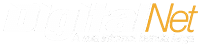Como mudar a senha do Wi-Fi?
Seja por motivos de segurança ou porque já tem muita gente conectada no seu Wi-Fi, mudar a senha é uma dúvida que muita gente tem.
Saiba que isso é mais simples do que imagina. Para mudar a senha do seu Wi-Fi fizemos este breve tutorial. Optamos pelo roteador TP-Link por ser o mais utilizados pelos nossos clientes, entretanto, os procedimento em outros roteadores, como o D-Link, são muito parecidos.
Para mudar a senha do Wi-Fi de um roteador TP-Link pelo celular, recomendamos baixar o aplicativo gratuito Tether (Android/iPhone) da própria fabricante (também pode usá-lo para configurar o seu roteador). Logo na instalação, o aplicativo vai se conectar com o seu roteador e basta procurar a seção Wireless para mudar a senha da Internet.
Se você preferir fazer do jeito clássico, no computador, siga os passos abaixo:
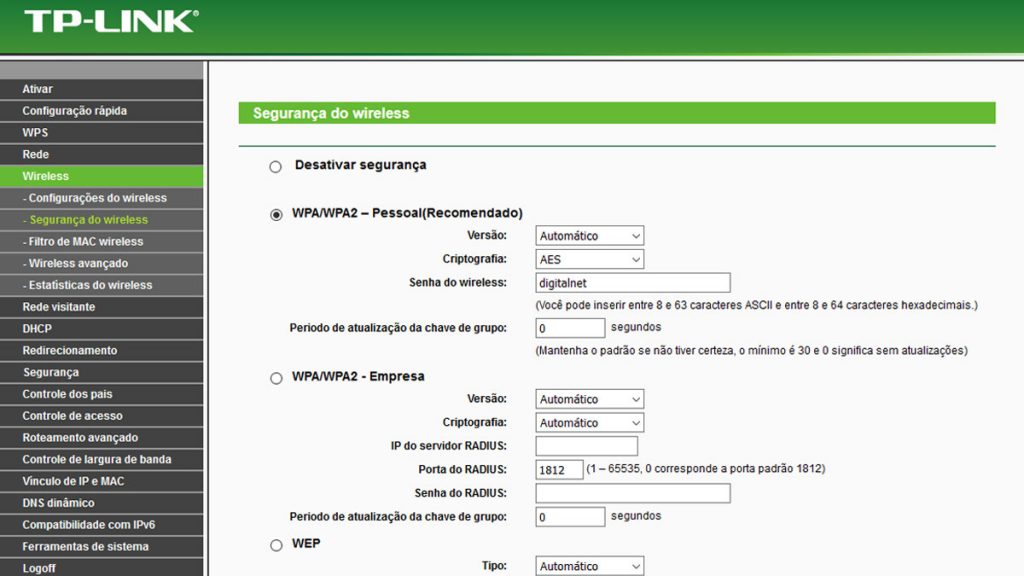
- Acesse 192.168.0.1 em seu computador (se não funcionar, tente 192.168.1.1);
- Coloque o login e senha do seu roteador. Por padrão, as credenciais são admin e admin, respectivamente, mas recomendamos que você olhe na parte de trás do seu aparelho para ter certeza;
- Clique em Wireless na barra lateral esquerda e depois em Segurança;
- Em Senha Wireless (abaixo da seção WPA-PSK/WPA2-PSK), coloque a nova senha da sua rede, depois é só salvar;
- Pronto! A senha do Wi-Fi foi alterada.